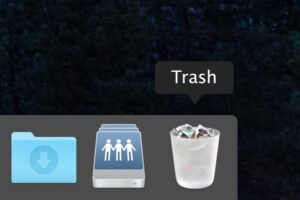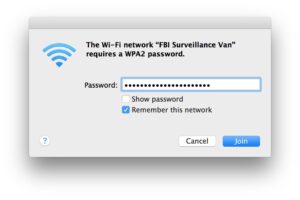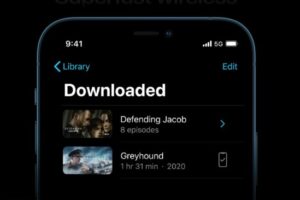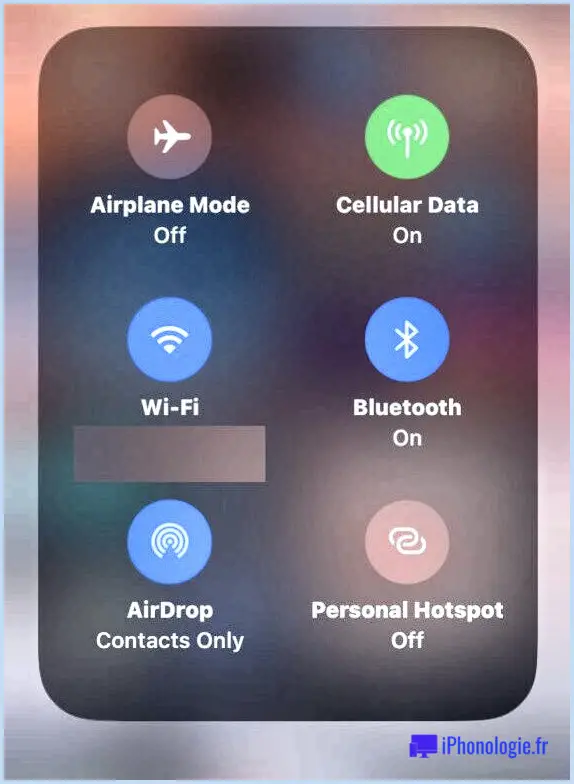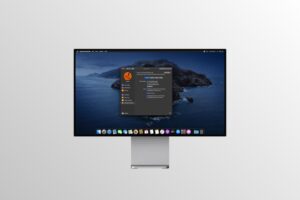Basculer en mode plein écran avec un raccourci clavier sous Mac OS X
 Vous voulez profiter au maximum du mode plein écran de l'application native de Mac OS X ? Attribuez un raccourci clavier à pour passer en mode plein écran d'une simple pression sur une touche. Cela fonctionnera pour passer du mode plein écran de Mac OS X au mode plein écran de toute application qui prend en charge cette fonction, et cela ne prend qu'une minute environ pour le configurer.
Vous voulez profiter au maximum du mode plein écran de l'application native de Mac OS X ? Attribuez un raccourci clavier à pour passer en mode plein écran d'une simple pression sur une touche. Cela fonctionnera pour passer du mode plein écran de Mac OS X au mode plein écran de toute application qui prend en charge cette fonction, et cela ne prend qu'une minute environ pour le configurer.
Les versions modernes de MacOS et de Mac OS X en sont déjà équipées, mais les versions antérieures de Mac OS X peuvent choisir le raccourci clavier que vous souhaitez utiliser, mais assurez-vous de choisir un raccourci qui n'entre en conflit avec rien d'autre.
Ce tutoriel vous montre comment activer et désactiver le mode plein écran sous MacOS et Mac OS X, et comment configurer une touche pour cette fonction dans les versions antérieures du logiciel système Mac.
Raccourci clavier Mac pour le mode plein écran : Contrôle + Commande + F
Sous MacOS, vous pouvez passer en mode plein écran sur n'importe quelle application qui prend en charge cette fonction (ce qui est déjà le cas pour la plupart) en utilisant la touche suivante :
- Contrôle + Commande + F
En appuyant sur cette touche, vous passez immédiatement en mode plein écran.
En appuyant une seconde fois sur la touche, vous quittez le mode plein écran.
Cela fonctionne avec toutes les versions de macOS comme High Sierra, Sierra, El Capitan, etc.
Dans macOS Mojave, Sierra, OS X Yosemite : Basculer en mode plein écran avec Commande+Contrôle+F
Dans les nouvelles versions du logiciel système MacOS, un raccourci clavier natif est intégré pour entrer et sortir du plein écran :
Commande + Contrôle + F
Ce raccourci est assez facile pour les utilisateurs de MacOS Mojave, High Sierra, Sierra, El Capitan, OS X Yosemite, mais les versions antérieures de Mac OS X devront encore définir manuellement un raccourci pour cette action, ce que nous allons couvrir ensuite.
Créer un raccourci clavier pour entrer et sortir du mode plein écran de l'application sur Mac
Pour les autres versions de Mac OS X, vous pouvez définir votre propre raccourci clavier sur un Mac. Cela fonctionne avec les versions qui n'ont pas d'option de frappe plein écran par défaut, et nécessite donc Mac OS X 10.7, 10.8, ou 10.9 :
- Ouvrez les préférences du système et cliquez sur l'icône "Clavier"
- Sélectionnez l'onglet "Raccourcis clavier" et choisissez "Raccourcis d'application" dans la liste de gauche
- Cliquez sur l'icône + pour ajouter un nouveau raccourci clavier pour toutes les applications et tapez exactement ce qui suit :
- Il faut maintenant lui attribuer un raccourci clavier, j'ai choisi Commande+Echap parce qu'il ne sert à rien dans OS X, mais c'est l'ancien raccourci clavier pour entrer dans Front Row
- Cliquez sur "Ajouter" puis cliquez à nouveau sur l'icône +, cette fois en tapant :
- Choisissez le même raccourci clavier que celui que vous avez choisi précédemment, dans ce cas Command+Ecape, et cliquez à nouveau sur "Ajouter"
- Fermer les préférences du système
Entrer en plein écran
Sortir en plein écran
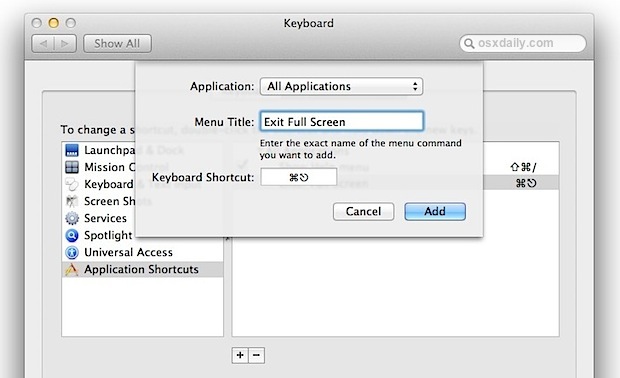
Choisissez maintenant une application qui prend en charge le mode plein écran en mode natif, comme Safari ou Aperçu, et appuyez sur Commande+Echap pour entrer ou sortir de l'application en mode plein écran, en la basculant facilement. Pourquoi Apple n'a pas défini de commande clé pour cela au départ ? Je ne sais pas.
Cela fonctionne dans toutes les applications qui le supportent en natif, et celles qui ne le supportent pas encore devraient aussi fonctionner grâce à des utilitaires comme Maximizer qui visent à apporter la fonctionnalité aux quelques applications qui ne la supportent pas encore elles-mêmes.
Un petit mot : certaines applications via Maximizer ne fonctionnent pas très bien, Chrome peut toujours rester bloqué et vous pouvez rencontrer des problèmes si vous avez ajouté Front Row à Lion vous-même, mais vous pouvez toujours choisir un autre raccourci clavier si Front Row se lance à la place. Veillez à mettre à jour vos applications souvent afin de bénéficier d'une prise en charge native des fonctionnalités de Lion comme celle-ci, et vous ne rencontrerez pas autant de problèmes.
Merci à Andy de nous avoir envoyé ce conseil depuis Pull rouge , ils ont choisi Commande+Contrôle+Retour comme raccourci plein écran, mais j'aime bien Commande+Evasion.
Mise à jour : Certains utilisateurs signalent des problèmes avec Command+Ecape, vous pouvez donc essayer Command+Control+F ou un autre raccourci clavier (ce raccourci s'est avéré être le raccourci par défaut dans les versions modernes de MacOS et Mac OS X, super !)